
急に遅くなったっていう話も聞くし、契約していいのか不安。
速度が遅くなる原因はなに?解決策があるならりたいな。
こんな悩みを解決します。
この記事の内容
- WiMAXの速度が遅い7つの原因と解決策
- WiMAXの速度が遅い時にまずやるべきこと
- 200円でできるDIYアンテナで電波を劇的に改善する方法(約2~4倍に)
WiMAXが遅い問題を解決するには「原因把握→それに合った解決策を実行」という手順が必要です。
とはいえ難しい作業は不要で、「機器を再起動する」「本体を窓際に置く」といった単純な作業だけで解決することもあります。
この記事では、原因の探り方とその解決方法について知識ゼロでも分かりやすく紹介しており、最後まで読むと、WiMAXを快適に使う方法が手に取るように分かるようになります。
「細かいことは良いからやることだけ教えてよ」という方は、この記事後半の「読むのが面倒な人用:WiMAXの速度が遅い時にまずやるべきこと」で一連の作業手順を紹介しています。
目次
まずは今の通信速度を計測
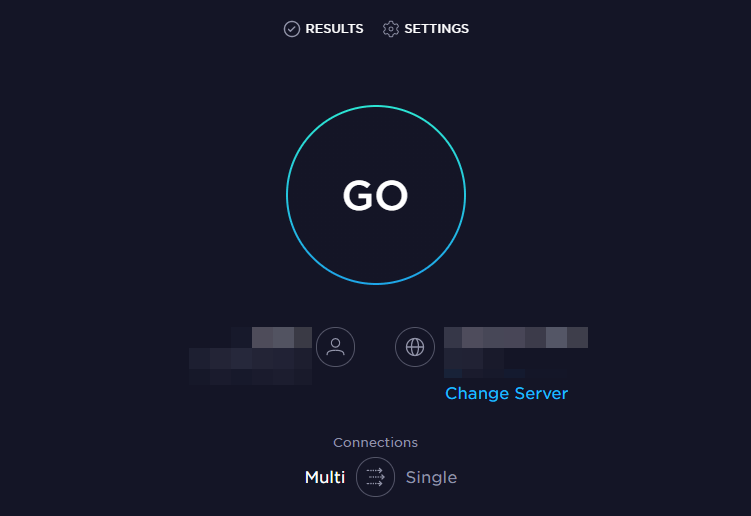
まずは通信速度を計測して、ご自身がどれくらいの速度帯にいるのかを把握しましょう。
画面内の「GO」を選択すれば速度計測が始まります。
英語ですが、世界標準の速度測定サイトで信頼性が高いので安心してください。
速度測定サイト
- PC「Speedtest by Ookla」(サイト上で計測)
- iPhone,iPad「Speedtest by Ookla for iOS」(アプリで計測)
- Android「Speedtest by Ookla for Android」(アプリで計測)
速度の目安としは下記の感じです。
| 1Mbps以下 | 激遅 | ストレスマックスレベル、LINE、メールくらいならなんとか |
| 1~4Mbps | 遅い | ネットサーフィンなら問題なく使える、3MbpsでYoutube低画質であれば快適 |
| 5~10Mbps | 普通 | Youtube高画質でも快適に使える、たまに引っかかるけど割と快適 |
| 11~20Mbps | 早い | 特に不満無く使える、15Mbs以上でストレスフリー |
| 20Mbps以上 | 激早 | 4K動画が快適に見れるレベル |
光ファイバーの普及で1Gbpsとかがザラにあるので誤解しがちですが、5Mbps以上あれば特に不満を感じることなく使えます。
とはいえ、たまに引っかかることもあるので理想は10Mbps以上といった感じです。
このあと、記事の中で紹介している方法を試すと、人によっては倍以上の速度になることもあるので、是非試してみてください。
WiMAXの平均速度
WiMAXは下り最大440Mbpsをうたっていますが、実際の速度はどれくらいなのかについて調べました。
*首都圏など一部エリアでは最大1Gbpsですが、対象エリア限定なので除外
WiMAXの平均速度
- 計測件数:15,000件以上
- 下り平均速度: 44.77Mbps
- 上り平均速度: 6.53Mbps
- 直近1ヶ月の記録:最低2Mbps~最高200Mbps
引用元「みんなのネット回線速度」
計測件数15,000件以上の平均値なので、かなり信頼性の高いデータかと。
最大速度の440Mbpsには大きく劣りますが、平均して44Mbps出ていればストレスフリーで快適に使うことができます。
WiMAXの速度が遅い7つの原因と解決策
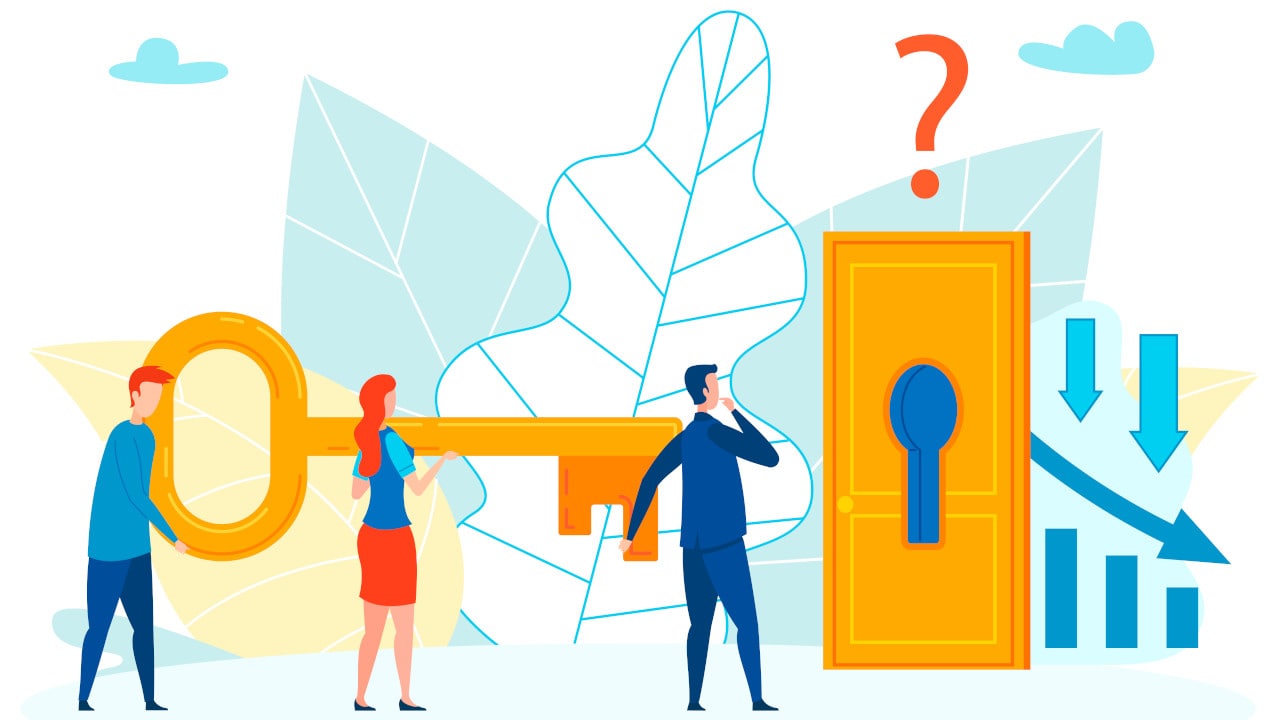
WiMAXが遅い7つの原因
- 通信制限がかかっている
- 提供エリア外で使っている
- 複数台を接続して同時に使っている
- 回線が混雑している
- 家の中の電波状況が悪い
- 回線・プロバイダに障害が起きている
- 本体に不具合が起きている
WiMAXが遅くなる理由は主に7つほどあり、それぞれに合った解決策を行えば改善することがほとんどです。
それぞれ順番に、解決策と合わせて紹介していきます。
①通信制限がかかっている→使用状況を確認
解決策
使用状況を確認して、通信制限になっていないかチェックする
- 制限にかかっていた:解除されるまで我慢する。
- 制限にかかっていない:違う原因を疑う。
通信制限の要件
- 直近3日で10GB以上の通信で制限
3日で10GBを超えた日の翌日の混雑時間帯(18時頃~翌2時頃) - 制限中の最大速度は1Mbps
通信制限が原因の場合、残念ながら解除されるまで待つ以外の選択肢はありません。
通信制限の制約を無くすには、固定回線を契約するしか無いのが現状です。
(以前は通信制限無しのWifiサービスもありましたが、ユーザー増加により今はほぼありません。)
固定回線の選び方は簡単で、下記のように上から順番に消去法で選べばOKです。
②提供エリア外で使っている→エリアを確認
解決策
「UQ WiMAX-提供エリア確認」から、使用場所が提供エリア内か確認する
*違うプロバイダの場合でも、提供エリアは同じなので上記サイトから確認すればOK
- 提供エリア外だった:諦めるしかない。。。
- 提供エリア内:違う原因を疑う。
住所で検索すると「〇、△、×」の三段階で教えてくれるので、それで判断しましょう。
△までなら許容範囲、×なら諦めるしかないです。
残念ながら対象エリア外だった場合の解決策は3つだけです。
- 「WiMAX以外のWifiサービスを利用する」
- 「固定回線を契約する」
- 「スマホを使う(通信制限に余裕があるプランに変更する)」
悲しいですが、エリア外ばかりはどうしようも無いので諦めて違う方法を検討しましょう。
③複数台を接続して同時に使っている→接続中の機器を確認
解決策
接続中の機器を確認する
- 複数接続されていた:使っていない機器を切断する
- 一台しか接続されていない:違う原因を疑う。
WiMAXの本体には、複数の機器を接続することが可能です。
便利な機能ですが、接続機器同士で回線を分け合うので、繋ぎすぎると速度低下に繋がる可能性があります。
確認方法は機種によって変わりますが「情報」もしくは「設定」画面から確認できることが多いです。
④回線が混雑している→混雑している時間を特定する
解決策
混雑している時間を調べる
- 混雑時間帯だった:我慢して使うorその時間を避ける
- 混雑時間帯では無い:違う原因を疑う。
混雑時間帯の目安
- 22時~24時
- 12時~14時
土日祝日や夏休みなどはまた変わってくるとは思いますが、上記の時間帯が混雑すると言われています。
*データが公表されているわけでは無いのでTwitterなどの口コミが元です。
「お昼休み、就寝前の自由時間が混雑時間帯」だと思ってもらえればOKかと。
混雑時間帯だけスマホなどの違う回線を使うか、その時間は避けるかしか方法は無いです。
とはいえ、混雑時間帯でも使い物にならないほど遅くなることはまず無いので、あまり気にする点では無いかもです。
⑤家の中の電波状況が悪い→本体をつながりやすい場所に置く
解決策
本体を繋がりやすい場所に置く
- 繋がりやすい:窓際、壁際、障害物の無い場所、出来るだけ高い場所
- 繋がりにくい:扉のある部屋、奥まった場所、他の電子機器(レンジ等)の近く
電波状況が悪く、通信が不安定になることで通信速度が遅くなる場合もあります。
WiMAXの電波は障害物に弱い特徴があるので、出来るだけ障害物の少ない場所に置くと改善する可能性大です。
「近くに建物が少ない窓際で、できるだけ高めに置く」がベストな設置場所になります。
とはいえ、家の環境によっても変わるので、自分の家の中で電波が良い場所を地道に探すしか無かったりします。
記事の後半で紹介している「DIYアンテナ」を使うという方法もあるので参考にしてみてください。
⑥回線・プロバイダに障害が起きている→障害情報を確認
解決策
「UQ WiMAXの障害発生状況」で障害情報を確認する。
*違うプロバイダの場合でも、障害情報は同じなので上記サイトから確認すればOK
- 障害が起きている:直るまで我慢。
- 障害が起きていない:違う原因を疑う。
通信障害については、我慢する以外の方法がありません。
とはいえ、通信障害はすぐに治ることが多いうえに、頻繁に起こるものでも無いので乗り換えを検討するほどでは無いです。
ほとんどの場合、1時間ほどで復旧するので、少しの間だけ我慢して待つのがベストかと。
⑦本体に不具合が起きている→機器を再起動
解決策
本体と通信機器を再起動する
「WiMAX本体」と「通信機器(スマホやパソコンなど)」を再起動してみましょう。
再起動=リセット的な感じなので、物理的に壊れている場合は別ですが、ソフトの不具合であれば再起動すれば大抵直ります。
それでも直らない場合は、不具合ではなく故障の可能性が高いので、サポートセンターに問い合わせるしか無いです。
読むのが面倒な人用:WiMAXの速度が遅い時にまずやるべきこと
WiMAXが遅いと思ったときにやるべきこと
- 本体と接続機器を再起動する。
- 接続機器が何台あるのか確認して、不要であれば切断する。
- 通信制限にかかっていないか確認する。
- 障害情報をチェックする。
- 本体を窓際などの通信環境が良い場所に移動する。
- それでもダメならサポートセンターに電話する。
通信制限と障害時以外は、大抵の場合再起動すれば解決します。
まず再起動してみて、それでもダメなら通信制限や障害情報をチェックして、本体の置き場所も変えてみましょう。
ここまでやって解決しなければ、最後に問い合わせてみる。
こんな感じでOKかと。
パソコンやスマホも同じで、調子が悪ければまずは再起動して、それでもダメなら次の手段を考えるという方法は結構オススメです。
おまけ:200円でできるDIYアンテナで電波を劇的に改善(約2~4倍に)

上記はパラボラアンテナと呼ばれるもので、不格好ですがDIYアンテナを設置すると、劇的に電波が改善します。
DIYアンテナの作り方
- 100円均一ショップで金属のボウルと食器立てを購入する
- ボウルの中心にWiMAX本体が来るように設置する
ほんとかよwって思うかもしれませんが、ちゃんと科学的に立証されている方法で、思っている以上に効果的です。
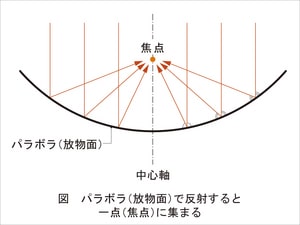
画像:名古屋市科学館より
見た目は残念ですが、試してみる価値は大いにあるかと。
どうしても解決しない場合は乗り換えも視野にいれる

何をどうしても解決しない場合、思い切って回線を乗り換えるのも手です。
とはいえ、WiMAXは運営元がUQモバイルの1社しか無いので、乗り換えるなら違う種類の回線になります。
(UQ WiMAX→ビッグローブWiMAX、Broad WiMAXなどは料金体系が違うだけで、全く同じ回線です。)
選択しとしては、固定回線やWiMAX以外のポケットWiFiになるかと。
固定回線=外では使えない
WiMAX以外のポケットWiFi=通信制限がある場合がほとんど
上記のようなデメリットもあるので、環境に合わせて選ぶといいかもです。
まとめ:WiMAXの速度が遅い7つの原因と解決策
WiMAXが遅い7つの原因と解決策
- 通信制限がかかっている→解除されるまで我慢
- 提供エリア外で使っている→提供エリアを確認して乗り換えを検討
- 複数台を接続して同時に使っている→不要な機器は切断
- 回線が混雑している→混雑時間帯を避ける
- 家の中の電波状況が悪い→家の中で電波が良い場所を探す
- 回線・プロバイダに障害が起きている→障害情報を確認
- 本体に不具合が起きている→とりあえず再起動して様子をみる
何をしても解決しない場合、200円でできるパラボラアンテナで電波を劇的に改善(約2~4倍)するのも手です。
それでもダメならサポートセンターに問い合わせ、乗り換えも検討しましょう。
とはいえ、僕自身使ってきた感想としてエリア内やよほど通信環境の悪い場所(奥まった場所など)以外であれば、よほど困ることは無いと思います。
WiMAXを契約したけど遅いと思っている方は、今回紹介した方法でほとんど解決するはずなので。是非一度試してみてください。
WiMAXをこれから契約しようと考えている方にオススメのプロバイダは下記です。
